Напевно, ви потрапляли в ситуацію, коли вам потрібно відкрити PDF-файл, але він зашифрований паролем, і ви не знаєте, який пароль. Багато людей щодня стикаються з цією проблемою. У цій статті ми поговоримо про методи, які можуть допомогти нам відкрити зашифрований паролем PDF.
Способи видалення пароля з PDF:
- Спосіб 1. Видалення пароля з PDF шляхом друку (метод Chrome)
- Спосіб 2: Видалення пароля з PDF-файлу за допомогою Google Drive
Спосіб 1. Видалення пароля з PDF шляхом друку (метод Chrome)
Перший метод, про який ми поговоримо, це Google Chrome. Майте на увазі, що цей метод не працюватиме, якщо ваш PDF-файл не має пароля.
Крок 1: Відкрийте файл PDF за допомогою пароля в Google Chrome. Установіть оновлену версію Google Chrome, а потім перетягніть файл, захищений паролем, у папку Chrome вкладка і введіть .

відкрити PDF-файл в Google Chrome
крок 2: Видаліть пароль із PDF-файлу, а потім скористайтеся опцією друку, щоб надрукувати захищений паролем PDF-файл у форматі PDF. другий крок є найважливішим, щоб навчитися видаляти a пароль від файлів PDF без програмного забезпечення.

Роздрукуйте PDF
крок 3: Збережіть PDF без пароля за допомогою зберегти кнопку. Збережіть PDF-файл без пароля, і тоді ви знайдете цей нещодавно збережений PDF-файл на локальному диску.
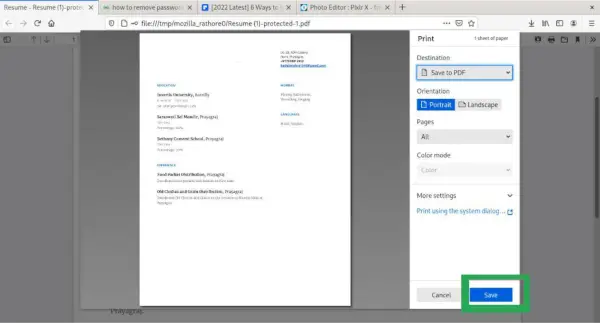
Збережіть PDF без пароля
Спосіб 2: Видалення пароля з PDF-файлу за допомогою Google Drive
Ще один метод, який ми будемо використовувати Диск Google метод. Ось покрокова інструкція для вас.
Крок 1: Завантажте PDF-файли захисту на Диск Google у опції завантаження файлу PDF.

Завантажте файл на Google Drive
крок 2: Видаліть пароль із захищеного файлу PDF. Натисніть праву кнопку, з’явиться опція Відкрити за допомогою → Документи Google варіант.
файл json

Відкрийте PDF за допомогою Google Docs
крок 3: Після відкриття файлу натисніть кнопку файлу, а потім натисніть кнопку завантажити варіант для повторно зберегти це на вашому комп’ютері. тоді нещодавно збережені не мають жодного типу пароля чи безпеки.
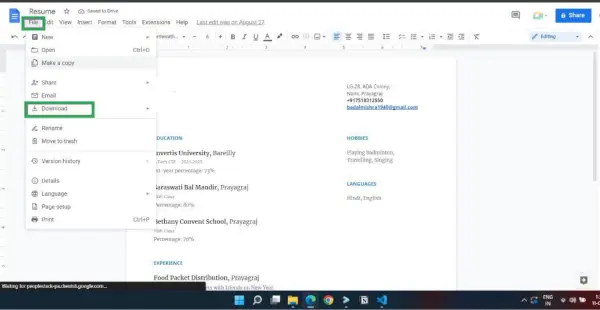
Збережіть файл без пароля
Висновок:
Виконуючи ці дії, ви можете легко видалити пароль із PDF-файлу за допомогою Google Chrome і Google Drive. Цей метод добре працює для PDF-файлів, які не зашифровані чи захищені. Якщо PDF-файл сильно зашифрований або захищений, вам може знадобитися скористатися спеціальним програмним забезпеченням або службами, щоб видалити пароль.
Як видалити пароль із PDF-поширених запитань
Чи можна видалити пароль із PDF-файлу за допомогою Google Chrome і Google Drive?
Так, ви можете видалити пароль із PDF-файлу за допомогою Google Chrome і Google Drive.
Чи потрібне якесь спеціальне програмне забезпечення для видалення пароля з PDF-файлу?
Ні, вам не потрібне спеціальне програмне забезпечення. Все, що вам потрібно, це обліковий запис Google, щоб завантажити захищений паролем PDF-файл на Диск Google і Google Chrome, щоб відкрити його в Документах Google.
Як завантажити PDF-файл на Диск Google?
Просто увійдіть у свій обліковий запис Google, відкрийте Диск Google і натисніть кнопку «Новий», а потім — «Завантажити файл». Виберіть із комп’ютера захищений паролем PDF-файл і завантажте його на Google Drive.
Що робити після завантаження PDF-файлу на Диск Google?
Клацніть правою кнопкою миші завантажений файл PDF, виберіть Відкрити за допомогою> Документи Google. Це відкриє PDF-файл у Google Docs, який автоматично скасує захист паролем.
Як зберегти розблокований файл PDF?
Відкривши файл PDF у Google Docs, перейдіть до меню «Файл» і виберіть «Завантажити»> «Документ PDF (.pdf), щоб зберегти розблокований файл PDF на свій комп’ютер.
Чи можу я зберегти копію оригінального PDF-файлу, захищеного паролем?
Так, ви можете зберегти копію оригінального PDF-файлу, захищеного паролем, завантаживши його з Диска Google. Клацніть файл правою кнопкою миші та виберіть Завантажити.
Чи є якісь обмеження для цього методу?
Цей метод добре працює для PDF-файлів, які не зашифровані чи захищені. Якщо PDF-файл сильно зашифрований або захищений, вам може знадобитися скористатися спеціальним програмним забезпеченням або службами, щоб видалити пароль
